Diese Anleitung gilt für folgende FLOWFACT-Produkte: |
Zum 01.01.2024 übergab die FLOWFACT GmbH die Wartung und Pflege des FLOWFACT WordPress Connectors an einen spezialisierten Partner. Für Sie entsteht hierzu kein weiterer Handlungsbedarf und Sie können Ihr FLOWFACT-Plugin weiterhin nutzen. Um unseren Kunden die bestmögliche Beratung, Betreuung und zukunftsorientierte Lösungen für die Anbindung von Webseiten an FLOWFACT Produkte zu gewährleisten, haben wir einen Kooperationspartner gefunden, welcher sämtliche Anforderung rund um das Hosting, die Entwicklung, Anpassung und Optimierung von Webseiten anbieten kann. Bereits heute vertrauen unsere Kunden auf die professionelle Betreuung der Screenwork GmbH und die zahlreichen positiven Rückmeldungen an uns haben uns zu dem Entschluss, den WordPress Connector in die Hände dieses Partners zu legen, gebracht.
Ab dem 01.01.2024 stellen wir den Service & Support über den Service Desk der FLOWFACT GmbH ein. Über dieses Kontaktformular können Sie ab sofort auch direkt Kontakt zu unserem Kooperationspartner aufnehmen.
________________________________________________________________________________________________________________
In diesen FAQ beschreiben wir, wie Sie ein Downgrade des WP Connector Plugins durchführen, um eventuelle Inkompatibilität mit anderen Plugins vorerst zu umgehen.
Wir empfehlen die neuste Version des WP Connector Plugins zu benutzen. Wir können nicht dafür garantieren, zu jedem Plugin oder Theme eine Kompatibilität herzustellen oder weiter zu unterstützen.
| Grundsätzlich gilt: Änderungen an Layout und Design sowie Beeinträchtigungen durch andere Plugins, beziehungsweise Inkompatibilität und Beeinträchtigungen durch die eigene Wordpressumgebung sind vom Service ausgenommen. |
Die folgende Schritt-für-Schritt-Anleitung handelt das Downgrade des WP-Connector am Beispiel für die Version 1.7.7 ab.
Sie finden die verschiedenen Versionen des WordPress Connector Plugins unter:
https://wordpress.org/plugins/flowfact-wp-connector/advanced/
Schritt-für-Schritt-Anleitung
1. Besuchen Sie https://wordpress.org/plugins/flowfact-wp-connector/advanced/ und scrollen Sie bis an das Ende der Seite.
Wählen Sie die Version 1.7.7 aus und laden es herunter.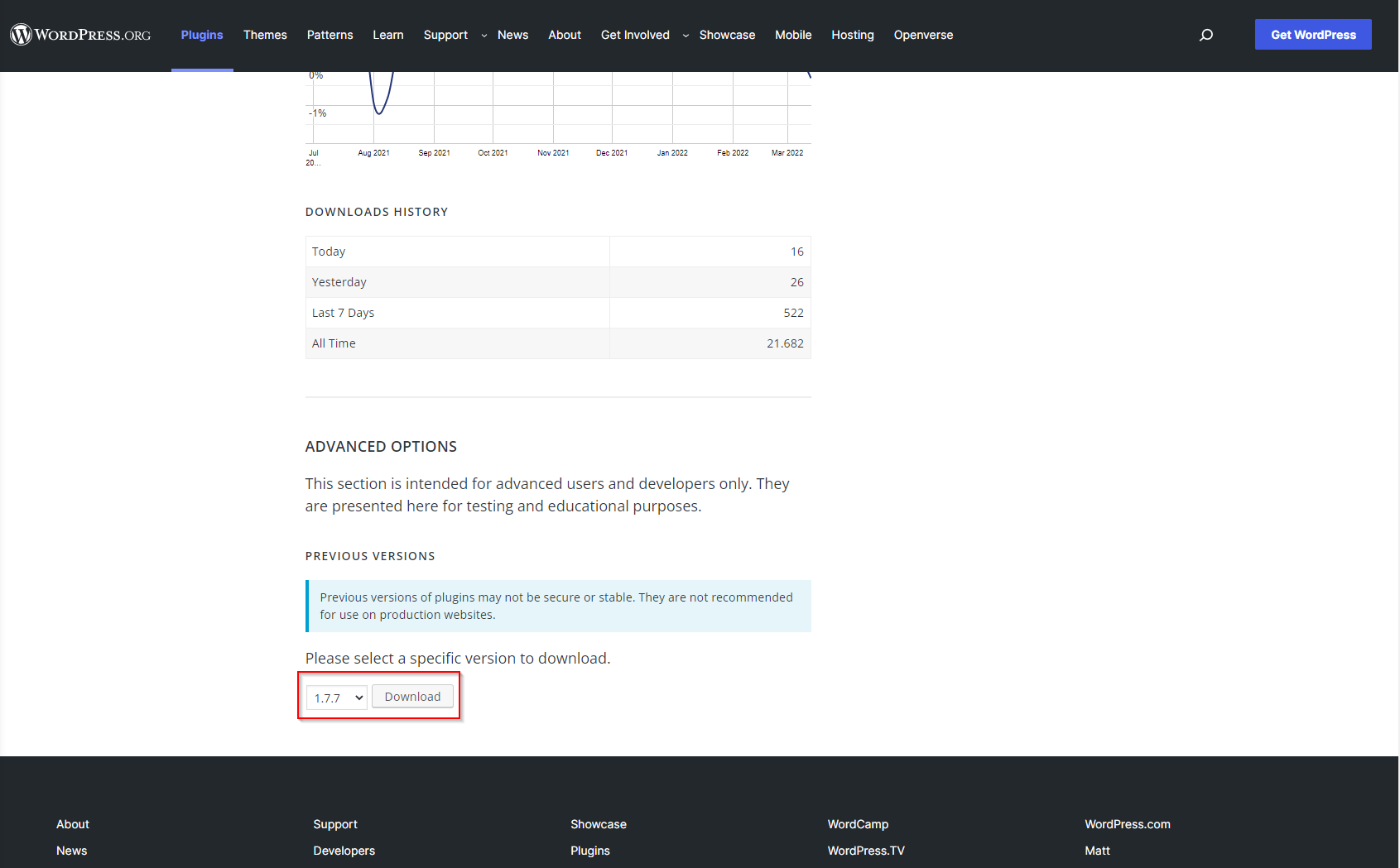
2. Besuchen Sie den WordPress Admin Bereich, klicken Sie auf "Plugins" und deaktivieren Sie die automatische Aktualisierung für das Plugin Flowfact-wp-connector.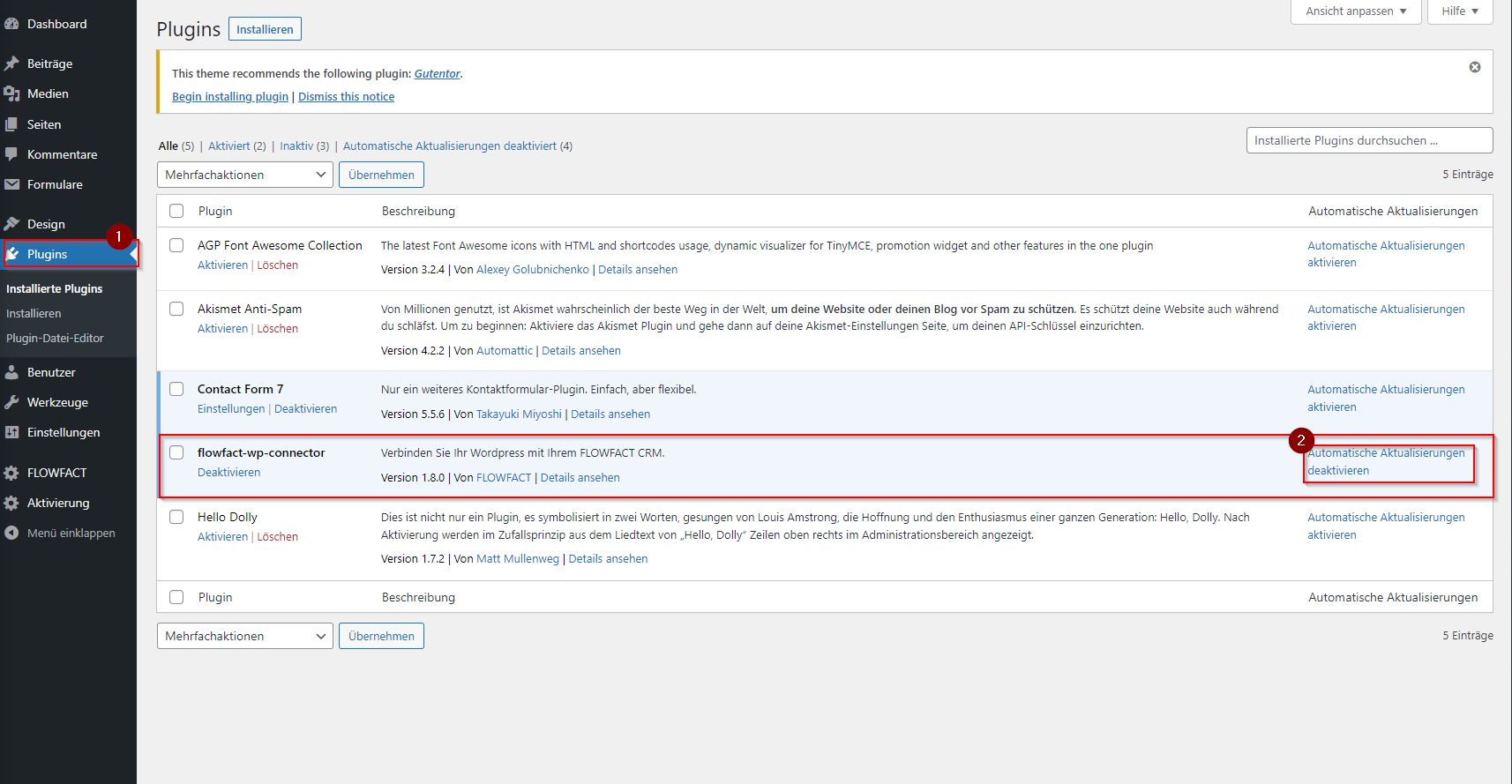
3. Klicken Sie nun auf "Installieren".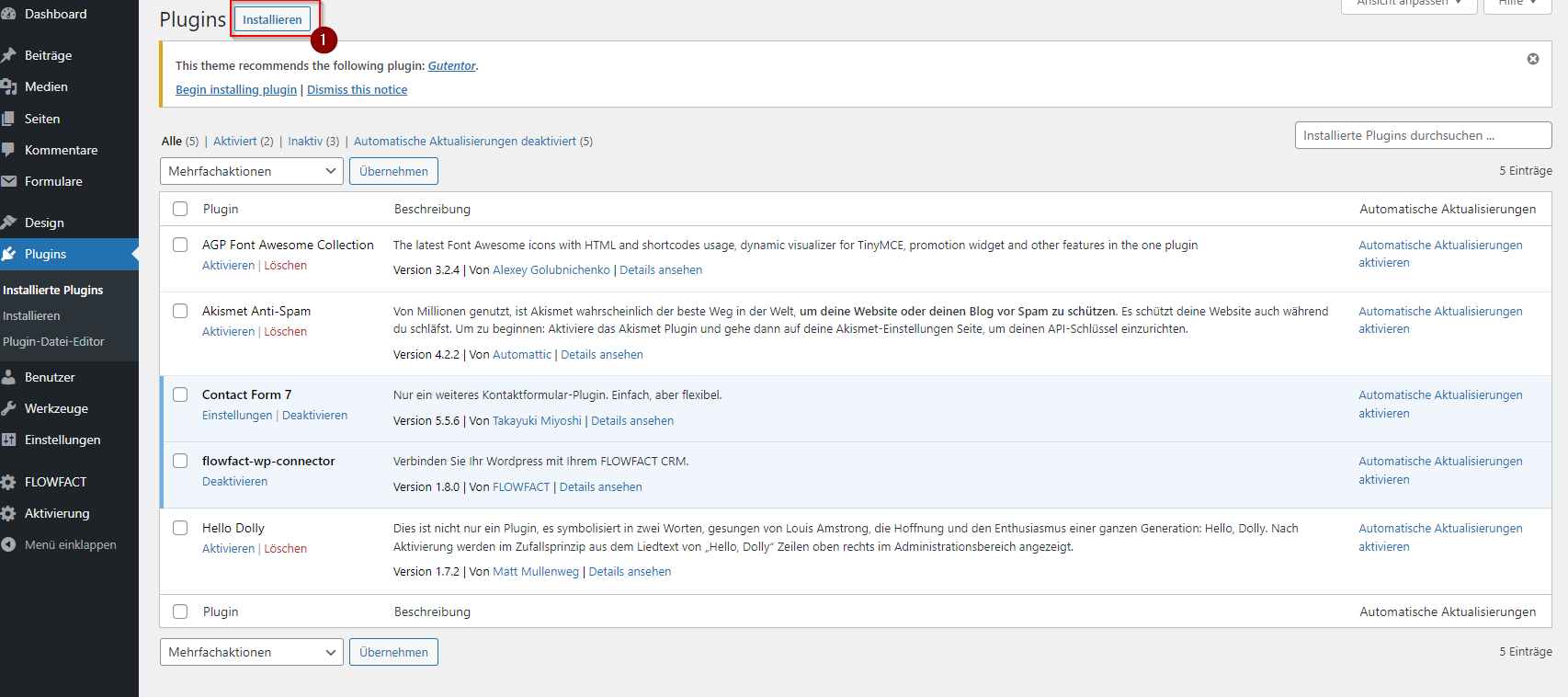
4. Klicken Sie auf "Plugin hochladen", danach auf "Datei auswählen". Wählen Sie die Datei, die Sie im Schritt 1 heruntergeladen haben, aus. Anschließend klicken Sie auf "Jetzt installieren".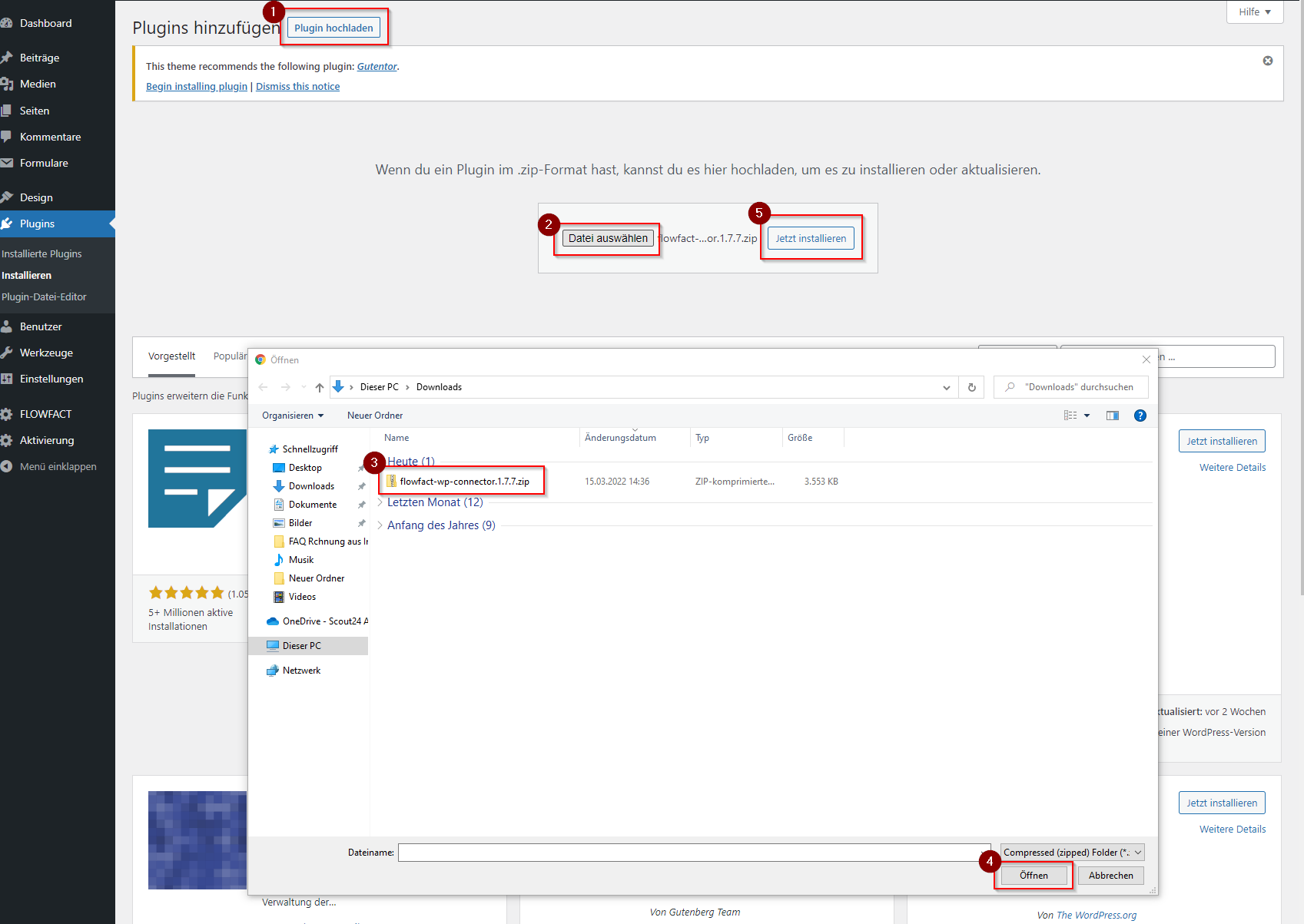
5. Warten Sie, bis Sie gefragt werden, ob Sie das aktuell installierte Plugin, durch das neu Hochgeladene ersetzen wollen.
Klicken Sie auf "Installiertes durch Hochgeladenes ersetzen".
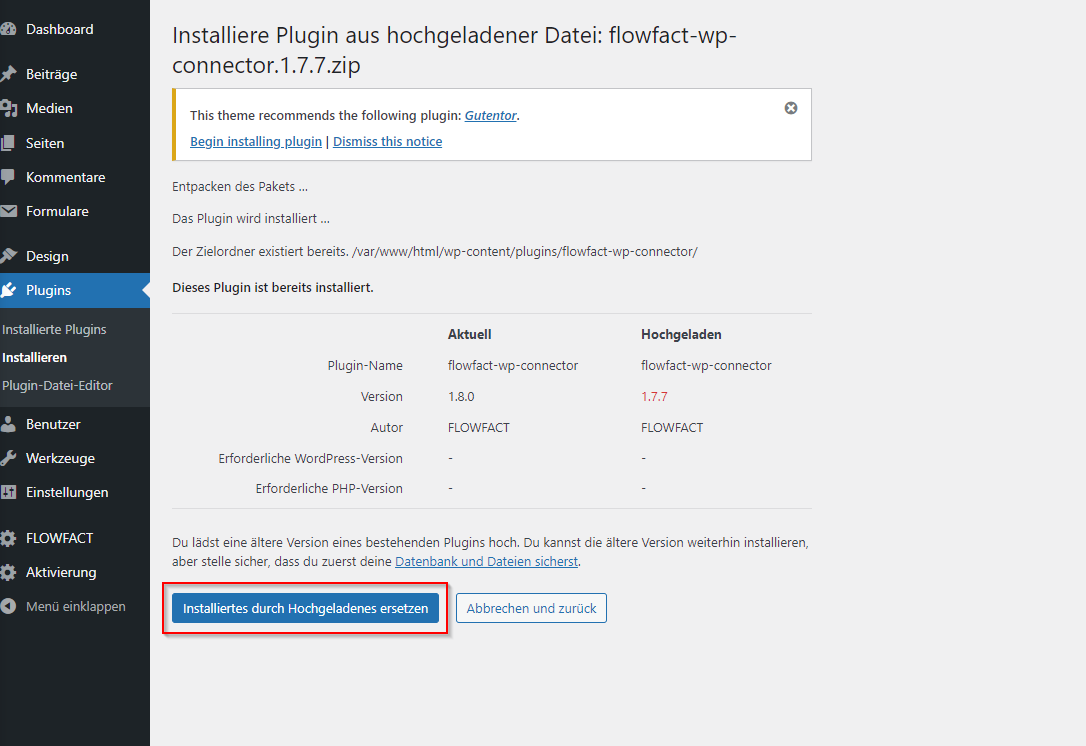
6. Warten Sie, bis die Version 1.7.7 installiert wurde und die Meldung "Downgrade des Plugins erfolgreich" angezeigt wird.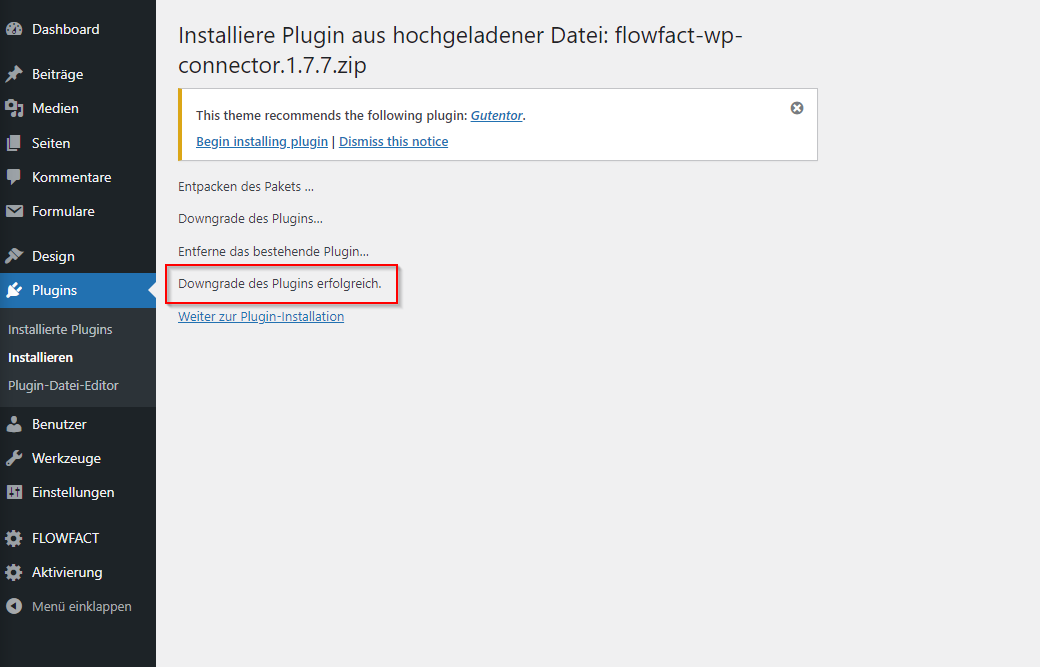
7. Nach dem erfolgreichen Downgrade des Plugins, muss das WP Connector Plugin neu eingerichtet werden. Dafür klicken Sie auf "FLOWFACT" und löschen den Aktivierungsschlüssel und speichern die Änderung mit der leeren Eingabe den Aktivierungsschlüssel.
8. Klicken Sie nun auf "Plugins" und deaktivieren Sie Flowfact-wp-connector. Anschließend aktivieren Sie Flowfact-wp-connector wieder.
9. Klicken Sie auf "FLOWFACT" und fügen Sie Ihren Aktivierungsschlüssel ein und klicken auf "Speichern".
10. Bitte richten Sie jetzt erneut das FLOWFACT Plugin neu ein.
Weitere Information zur Einrichtung des FLOWFACT Plugins finden Sie im verlinkten FAQ.
FLOWFACT Webseite & Wordpress Connector Plugin: Ihr Aktivierungsschlüssel
